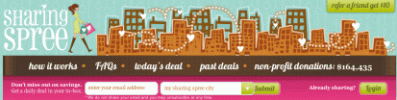サードパーティのアプリを使用して、Facebookでフォントを簡単に変更できます。
画像クレジット: Prostock-Studio / iStock / GettyImages
Facebookでいつでも過ごすと、最終的には無限のスクロールテキストのように見え始めます。 テキスト付きの画像を投稿する場合でも、投稿を目立たせることは難しい場合があります。 Facebookのロゴフォントを変更することで少し目立つことができますが、テキストを楽しくてユニークなものに変換するには、サードパーティのアプリが必要です。
Facebookのロゴフォントを変更する
Facebookでフォントを変更すると、エクスペリエンスが少し活気づきます。 基本的なテキストの海の中で投稿を際立たせるブランドを自分で作成できます。 サードパーティのアプリを使用すると、すべての投稿を筆記体、大きなテキスト、または太字のテキストに変更できます。 投稿を切り替えて、楽しい絵文字を含めることもできます。
今日のビデオ
ただし、場合によっては、Facebookフォントチェンジャーを使用して、Facebookをスクロールしているときに表示されるテキストが異なるようにすることもできます。 見やすくするためにフォントを拡大したい場合は、それを実現するために実行できる単純な2つのキーの組み合わせがあります。 ただし、より永続的な変更を行う場合は、ブラウザの設定に移動してください。 ただし、そうすることで、アクセスするすべてのWebサイトのフォントが変更されます。
投稿のフォントを変更する
Facebookで投稿のフォントを変更することに興味がある場合は、サードパーティのアプリが必要です。 アプリがないと、Facebookがテキストボックスに入力されたすべてのものを表示するために使用するフォントに制限されます。 投稿のフォントを変更するための最も人気のあるアプリの1つは、さまざまな翻訳ツールを提供するサイトであるLingoJamです。
LingoJam Facebookフォントチェンジャーを使用するには、次のURLにアクセスしてください。 LingoJam.com/FacebookFonts. 左側のウィンドウに投稿するテキストを入力し、右側のさまざまなフォントオプションから選択します。 LingoJamは、絵文字を含むフォントを含む、さまざまなファンシーフォントを提供しています。
必要なFacebookロゴフォントのテキストができたら、それをコピーしてFacebookフィードの投稿ボックスに貼り付けます。 選択する前に、テキストが変換済みとして表示されます 役職.
Facebookでフォントの外観を変更する
場合によっては、Facebookでフォントを変更すると、表示されるすべてのものを別のフォントで表示する必要があります。 Facebookを使用しているときに表示されるフォントを変更できますが、この変更はFacebookに限定されません。 これは、そのWebブラウザでアクセスするすべてのページに適用されます。
Google Chromeでフォントスタイルを変更するには:
- に移動 設定 Chromeブラウザの右上隅にある3つのドットをクリックします。
- [設定]で、下にスクロールします フォントをカスタマイズする 下 外観.
- 必要なフォントのサイズとタイプを選択します。
Google Chromeのオプションは限られていますが、少なくとも、サイトにアクセスするすべての人が見るのと同じ基本フォント以外のものを見ることができます。
Facebookでフォントサイズを変更する
場合によっては、画面を見やすくするためのFacebookフォントチェンジャーを探しています。 Google Chromeでは、これは押すのと同じくらい簡単です コントロール そしてその + キーの組み合わせ。 Macを使用している場合は、 指示 と + キーの組み合わせ。 目的のサイズに達するまで、ControlまたはCommandを押しながら+キーを押し続けます。 通常に戻すには、を押します 意見 と 実際のサイズ Chromeメニューで。
Safariでフォントサイズを変更するには、同じように実行します 指示 と + GoogleChromeで使用したキーの組み合わせ。 Safariの履歴をクリアすると、フォントはデフォルトに戻りますが、キーの組み合わせをもう一度押すと簡単に拡大できます。